¿Cómo organizar el correo electrónico en su ipad
aplicación Mail del iPad ofrece un pequeño conjunto de carpetas para organizar los mensajes, así como una función de búsqueda muy útil. Especialmente si usted ha configurado múltiples cuentas de correo electrónico, usted querrá mantener sus correos electrónicos organizados y bajo control en su iPad.
Conteúdo
Búsqueda de correo electrónico
Digamos que usted quiere encontrar todos los mensajes de una determinada persona o con una determinada palabra en el campo Asunto. Puede usar la mano función de búsqueda de correo para encontrar que el e-mail. Usted puede buscar Para, De y campos Asunto.
Siga estos pasos para practicar el uso de función de búsqueda de correo:
Con Mail abierta, toque el botón Bandeja de entrada.
En la Bandeja de entrada, toque en el campo Buscar Bandeja de entrada.
Aparecerá el teclado en pantalla.
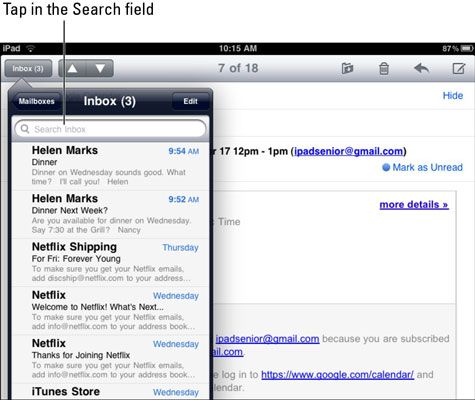
Introduzca un término de búsqueda o nombre.
Toque en el De, Para o Asunto pestaña para ver los mensajes que contienen el término de búsqueda en uno de esos campos, o puntee en la ficha Todo para ver los mensajes en los que ninguno de estos tres campos contiene el término.
Juego de los e-mails se enumeran en los resultados.
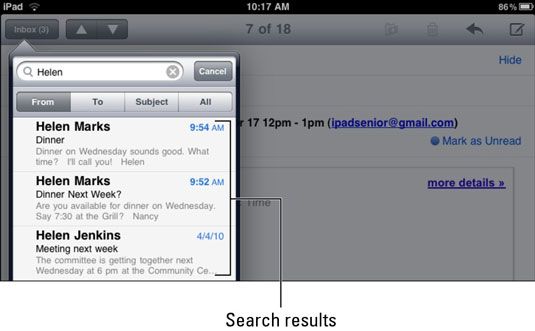
Para iniciar una nueva búsqueda o volver a la bandeja de entrada llena, pulse la tecla Suprimir en la esquina superior derecha de el teclado en pantalla para eliminar el término, o pulse el botón Cancelar.
Eliminación de una dirección de correo
Cuando ya no desea un e-mail estorbar encima de su bandeja de entrada, puede eliminarla. Cuando se elimina un correo electrónico en su iPad, que se ha ido de su bandeja de entrada, incluida la bandeja de entrada se accede a través de su teléfono móvil o la configuración del ordenador por correo electrónico. Sin embargo, durante un tiempo, puede recuperarlo desde la Papelera de su cuenta de correo electrónico (de llegar a esa carpeta punteando en el nombre de su cuenta de correo electrónico en la esquina superior izquierda del panel de la Bandeja de entrada).
Aquí es cómo eliminar esos correos electrónicos que ya no desea:
Con la bandeja de entrada de muestra, pulse el botón Editar.
Casillas circulares se muestran a la izquierda de cada mensaje.
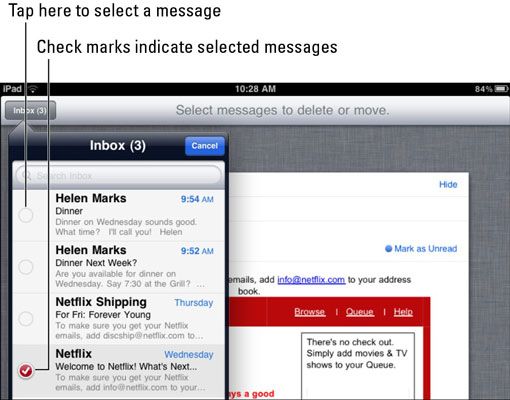
Toque en el círculo junto al mensaje (s) que desea eliminar.
Puede tocar varios artículos si usted tiene varios mensajes de correo electrónico que desea eliminar. Los mensajes marcados para su eliminación muestran una marca de verificación en la casilla de verificación circular.
Toque en el botón Eliminar.
Los mensajes marcados para su eliminación se mueven a la carpeta Papelera.
También puede eliminar una dirección de correo abierta pulsando el icono de la papelera en la barra de herramientas que se ejecuta en la parte superior.
La organización de carpetas de correo electrónico
Puede mover los mensajes a cualquiera de un par de carpetas predefinidas en Correo. Con la carpeta que contiene el mensaje que desea mover (por ejemplo, la Papelera o Bandeja de entrada) aparece, toque el botón Editar. Casillas circulares se muestran a la izquierda de cada mensaje.
Ahora siga estos pasos para mover cualquier mensaje a otra carpeta:
Toque en el círculo junto al mensaje (s) que desea mover.
Toque en el botón Mover.
En la lista de buzones que aparece, toque la carpeta donde desea almacenar el mensaje (s).
Los mensajes seleccionados se mueven.
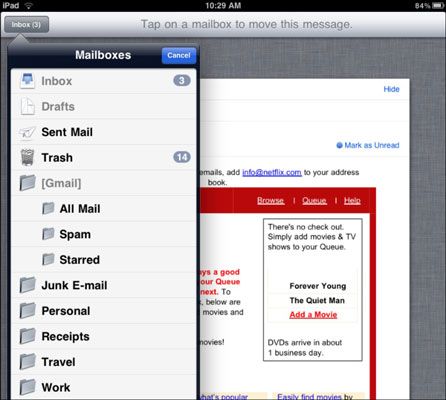
Si usted tiene un correo electrónico abierto, puede moverlo a una carpeta tocando el icono de carpeta en la barra de herramientas que corre a lo largo de la parte superior. Los Buzones enumerar appears- toque una carpeta para mover el mensaje.
Si usted recibe un correo electrónico no deseado, es posible que desee moverlo a la carpeta Spam. Una vez hecho, cualquier correo futuro a partir de ese mismo emisor se coloca automáticamente en la carpeta de spam.






